レコードを編集する
登録されたレコードを1件ずつ「レコードの詳細」画面で編集する方法を説明します。
レコードを編集できるのは、「アプリのアクセス権」でレコードを編集する権限が付与されているユーザーです。また、「レコードのアクセス権」が設定されている場合、「レコードのアクセス権」の編集権限も付与されている必要があります。
-
アプリをクリックして「レコードの一覧」画面を表示します。
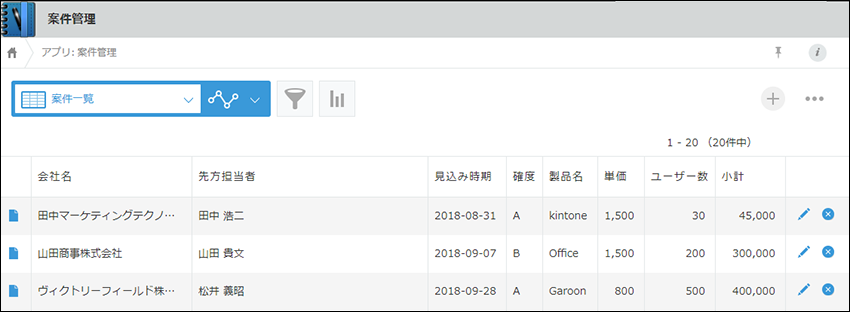
-
編集するレコードの左側にある「レコードの詳細を表示する」アイコンをクリックします。
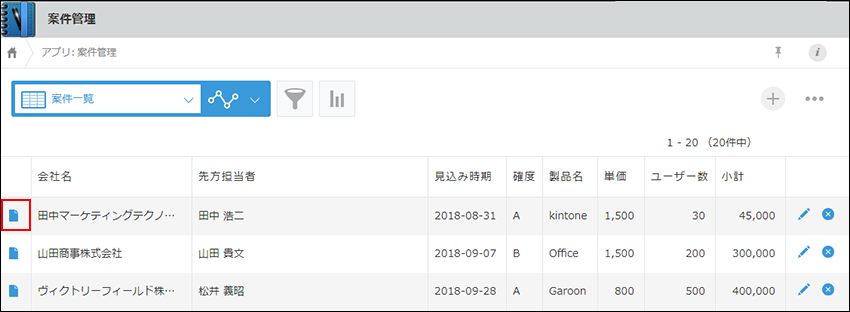
-
「レコードを編集する」アイコンをクリックします。
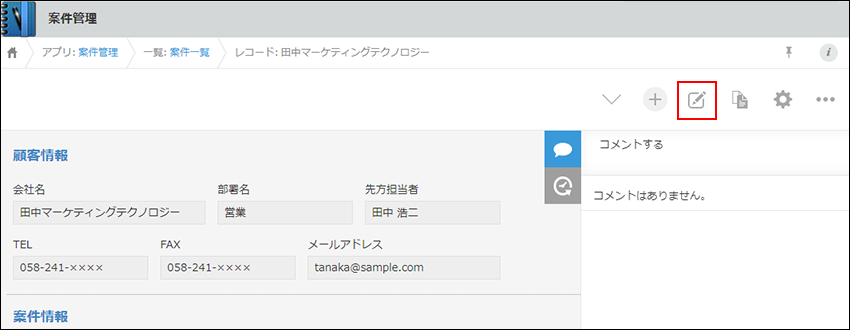
-
レコードを編集します。
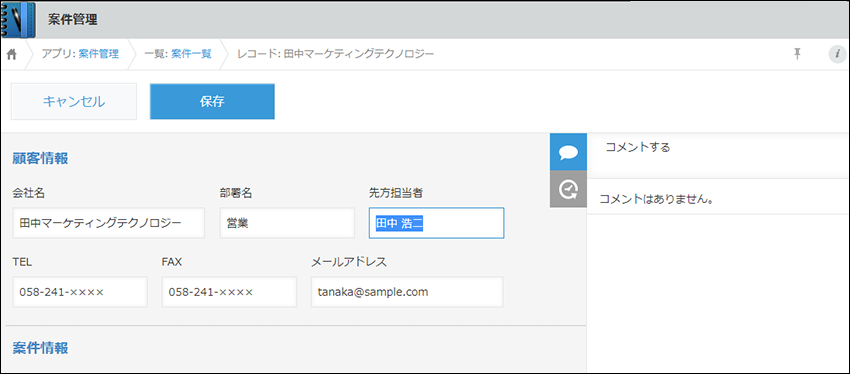
-
[保存]をクリックしてレコードを保存します。
![スクリーンショット:[保存]ボタンが枠線で強調されている](/k/img-ja/edit_record_details_04.png)
以上でレコードの編集は終わりです。
編集したレコードの「変更履歴」アイコンをクリックすると、どの箇所を編集したか確認できます。
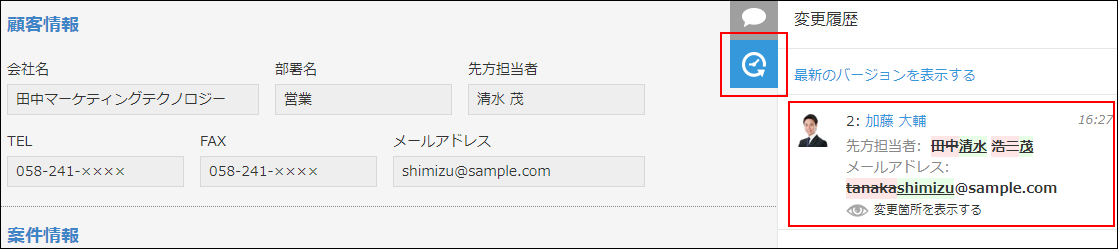
エラーが表示されてレコードを保存できないときは
アクセス権やアプリの設定に問題が発生している可能性があります。
対処方法については、次のページを参照してください。
